华硕windows10怎么关闭自动更新 华硕windows10怎么关闭自动更新方法介绍
更新日期:2022-09-19 18:08:58来源:互联网
华硕windows10怎么关闭自动更新呢,大家使用win10的时候如果华硕win10在自动更新自己却不想要自动更新该怎么办呢。其实这个问题很简单,大家啊使用该系统的时候通过进入组策略编辑器就可以进行进一步的关于关闭自动更新的关闭操作了。如果遇到此问题的话就按照该方法操作吧。
华硕windows10怎么关闭自动更新
1、按键盘上的“WIN +R”组合键,调出“运行”窗口,输入【gpedit.msc】,单击【确定】,打开“本地组策略编辑器”。
2、在左侧依次打开【计算机配置】、【管理模板】、【Windows组件】、【Windows更新】,双击打开右侧列表中的“配置自动更新”。
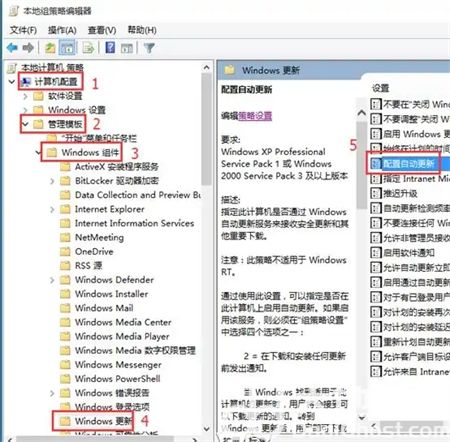
3、选中【已禁用】,单击【确定】。
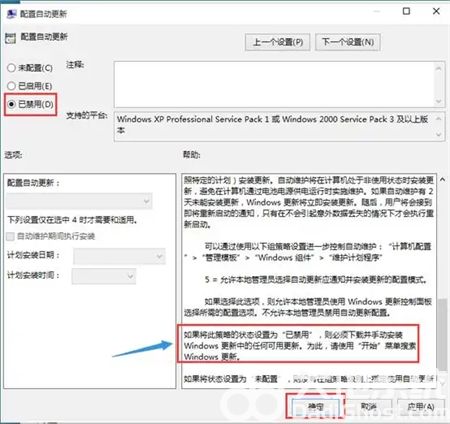
4、如果在禁用的状态下想安装Windows更新,则需要下载并手动安装。
猜你喜欢的教程
标签

